
LINEグループ通話徹底解説。無料でビデオ通話も可能!できないときの対処法も紹介
Contents[OPEN]
LINEグループ通話の操作方法(ビデオ通話編)

次はLINEグループ通話で、ビデオ通話をするときの操作方法を解説します!LINEグループ通話にはビデオ通話にしかないアイコンがいくつかあるので、そちらを説明していきます。
①スタンプ
自分の映像にスタンプをつけることができます
②レイアウト変更
表示される映像のレイアウトを変えることができます
③その他の機能
上の画像右側のポップアップを表示させます
- カメラを切り替え・・・インカメラとアウトカメラを切り替えます
- フィルター・・・自分の映像にフィルターをかけます
- メンバー・・・参加メンバーの確認ができます。ここからお誘い通知を送ることもできます
④カメラを切る

カメラを切って自分の映像を非表示にします。もう一度タップすると映像が再表示されます。
音声通話からビデオ通話に切り替えることはできますが、ビデオ通話から音声通話に切り替えるにはこの方法しかないみたいです(音声通話の画面に戻すことはできません)。
メンバーが5人以上の場合
ビデオ通話は6人までしか表示できないみたいです。6人以上メンバーがいる場合は画面端に非表示メンバーのアイコンが出ます。
このアイコンを動画のように既表示メンバーの画面にドラッグすると表示が入れ替わります。
LINEグループ通話に参加していない友だちを招待する方法
さて、ここまでLINEグループ通話の基本的なやり方を紹介してきました。ここからはLINEグループ通話に関する小技を紹介していきたいと思います!
まずはLINEグループ通話に参加していない友だちを、通話に招待する方法です。
LINEグループ通話を始めた時点でグループのメンバー全員に通話開始の通知が行きますが、それに気付かずに参加できていない友だちがいるかもしれません(それか意図的にシカトされている可能性もあります(笑))。
そういう時は再度通知をLINEで送って、会話に招待してあげましょう!
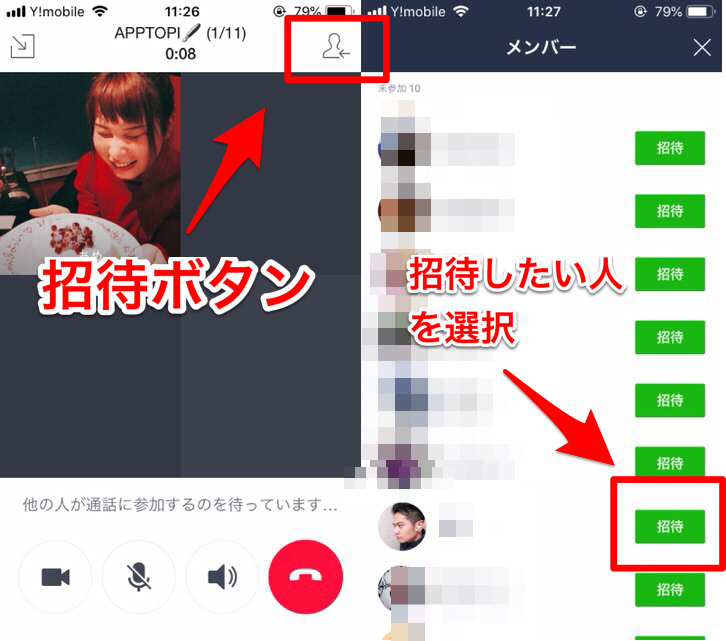
LINEグループ通話の操作方法でも触れた再度通知を送るボタン。こちらをタップして招待します。
通話画面で招待ボタンを押すと、LINEのグループに参加しているメンバーが表示されるので、LINEグループ通話に招待したい友だちを選んで「招待」をタップします。
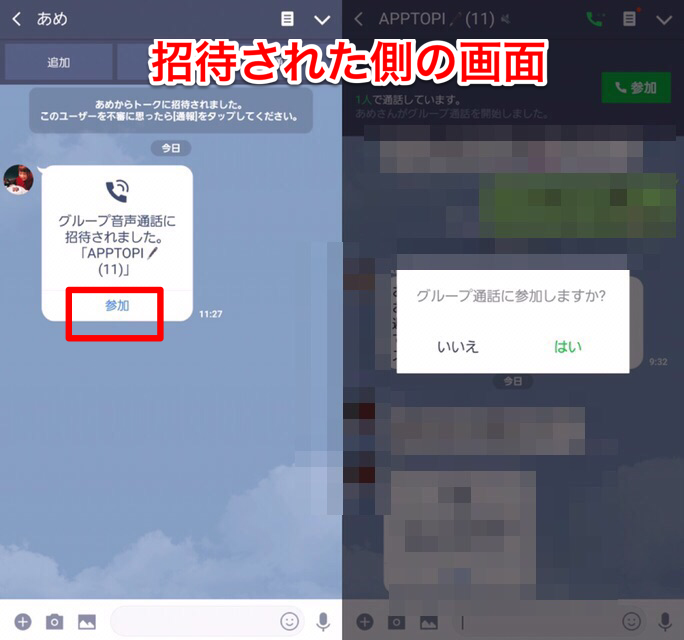
こちらはLINEグループ通話に招待された側の画面です。
LINEグループ通話の招待は、グループではなく、個別のLINEトーク画面に表示されます。もしLINEグループ通話に参加したいと思ったら、「参加」をタップしてください。
この通知も通常のLINEメッセージとは仕様が異なるようで、発信した側のLINEにはこの通知は表示されません。招待された側のLINEでのみこの通知を確認できます。
また、LINEグループで送られた通話開始のお知らせ同様、こちらにも既読は付かないので、いそがしくてLINEを見る暇がなかったり、LINEグループ通話に参加するのがめんどくさいと感じたときには、心置きなくシカトしてください!(笑)
LINEグループ通話でもスタンプをつけたりフィルターをかけたりできる!
LINEのビデオ通話ではフィルターやスタンプを使用できますが、グループ通話でもそれが可能です!
LINEグループ通話(ビデオ通話)でスタンプを使うと超盛り上がる
LINEグループ通話(ビデオ通話)でスタンプを使うと画面がとってもにぎやかしいことになって素敵です!
すごく…カオスです…(笑)
でもこの方がLINEでグループ通話している甲斐がありますよね!深夜とかにやったらテンション上がりまくって爆笑しそう!
LINEグループ通話(ビデオ通話)でフィルターをかける方法
スタンプだけでなくフィルターもかけられます!さきほども説明した「その他」アイコンの「フィルター」を選択して好きなフィルターを選択してください。

これですっぴんの時急なミーティングなどが入り、LINEグループ通話をしなくてはならなくなった時も安心ですね(笑)
ただ、端末やOSの仕様によってはできない場合もあるようなので注意してください!
LINEのグループ通話ができない場合
「LINEでグループ通話をしようとしたけど、なぜかできない…。」
そんなときは一度スマホにインストールしているLINEのバージョン情報を確認してみてください。
LINEのグループ通話はLINEが「5.11.0」以降のバージョンでないと利用できません。もしそれ以下のバージョンだった場合はアップデートしてあげましょう。そうすればLINEでグループ通話ができるようになるはずです!
LINEのバージョンを上げたにもかかわらずグループ通話ができない…という方は、端末のOSにも関わる場合があるそうなので、そちらのバージョンも確認してみてくださいね!
また、LINEのプライバシー設定で「マイク」および「カメラ」のアクセスを許可していないと、アラートが表示されグループ通話はできません。こちらにも気を付けてください。